Sikkerhetskopiering av iPhone eller iPad er utrolig viktig, spesielt for de viktige forretningsfiler og personlige dokumenter. Enkelte personer kan angi å sikkerhetskopiere iPhone automatisk ved hjelp av iCloud, Google Disk eller andre verktøy for lagring av cloud. Men hvis du ikke trenger å sikkerhetskopiere iPhone ofte, eller det er bare få ting du trenger å lage en kopi, kan du lære å gjøre en manuell sikkerhetskopiering på iPhone XS / XR / X / 8 / 7 / SE / 6 / 5 / 4 fra dette innlegget. Videre er sikkerhetskopiering av iPhone manuelt også en god måte å håndtere de nylig sikkerhetskopiere filene.

- Del 1: Manuell sikkerhetskopiering iPhone med iTunes
- Del 2: Manuell Backup iPhone med iCloud
- Del 3: Sikkerhetskopier iPhone med Apeaksoft iOS Data Backup & Restore
Del 1: Manuell sikkerhetskopiering av iPhone med iTunes
De fleste Apple-brukere bør være kjent med iTunes, siden det er en plattform at du kan kjøpe apper, musikk og bøker. Nå, i øyeblikket du kobler iPhone til datamaskinen og kjører iTunes, er du i stand til å manuell sikkerhetskopiering av iPhone via iTunes grundig. Bare vær sikker på at det er nok plass på harddisken som du kan lagre iPhone-sikkerhetskopieringsfiler.
Oppdater iTunes til den nyeste versjonen først.
Trinn 1. Koble iPhone til datamaskinen
Bruk en lyn USB-kabel for å koble iPhone til den pålitelige datamaskinen. Ellers blir du bedt om å bekrefte "Stol på denne datamaskinen" -varslingen ved å trykke på "Stol på".
Trinn 2. Sikkerhetskopier iPhone til datamaskinen manuelt
Start iTunes for å finne iPhone-ikonet. Finn "Sammendrag" -menyen. Velg "Sikkerhetskopier nå" -knappen under "Sikkerhetskopiere og gjenopprette manuelt" -delen. Vent en stund, og deretter kan iTunes fullføre den manuelle sikkerhetskopieringen av iPhone-prosessen direkte.
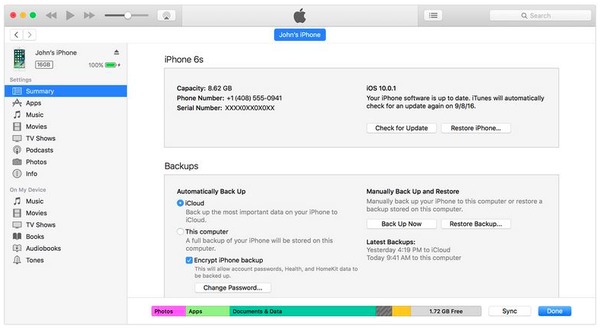
Pros:
- Du kan sikkerhetskopiere iPhone manuelt gratis.
- Du kan kryptere din iTunes-sikkerhetskopieringsfiler.
Cons:
- Det støttes ikke for forhåndsvisning og velger iOS-data før sikkerhetskopiering.
Del 2: Manuell Backup iPhone med iCloud
Å bruke iCloud til å sikkerhetskopiere iPhone manuelt er en annen populær metode. Du kan få en 5 GB ledig lagringsplass når du registrerer en iCloud-konto. iCloud tillater brukere å sikkerhetskopiere de fleste iOS-data fra iPhone til nettbasert skytholder, inkludert bilder, videoer, meldinger, notater, kontakter, etc. Selv om du har store mengder iPhone-filer, må du sikkerhetskopiere, tar iCloud deg bare med en rimelig pris per måned. Så følg trinnene nedenfor hvis du vil bruke en manuell backup iPhone til iCloud.
Trinn 1. Åpne iCloud på iPhone
Sørg for at Wi-Fi-tilkoblingen din er god. Åpne "Innstillinger" -appen på iPhone, og trykk deretter på iCloud-kontoen din. For folk som bruker iOS 10.2, iOS 11 og nyere versjoner, klikker du på "Innstillinger" -appen for å velge navnet ditt og deretter finner du "iCloud".
Trinn 2. Sikkerhetskopier en iPhone-data til iCloud
Rull ned for å slå på "iCloud Backup" eller "Backup". Trykk på "Sikkerhetskopier nå" og start sikkerhetskopiering av iPhone manuelt. Vær oppmerksom på at hvis Internett-tilkoblingen tolkes eller er i dårlig stand, kan det hende at du ikke tar sikkerhetskopi av iPhone til iCloud.
Trinn 3. Bekreft iCloud-sikkerhetstiden og filstørrelsen
Du kan motta et varsel når den manuelle sikkerhetskopien av iPhone er ferdig. Gå til "Innstillinger", velg "Lagring", trykk "Administrer lagring" og trykk deretter på "Enhet" for å sjekke iPhone-sikkerhetskopifilen.
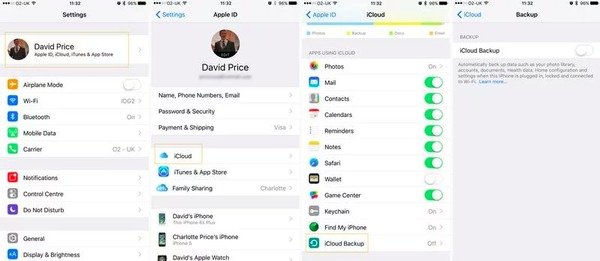
Pros:
- Du kan velge om du vil backup iPhone til iCloud manuelt eller automatisk.
- Få et gratis 5 GB-lagerplass for å beholde iPhone-sikkerhetskopifiler.
Cons:
- Du har ikke lov til å få tilgang til iPhone-sikkerhetskopieringsfilene direkte.
- Wi-Fi-tilkoblingshastigheten spiller en viktig rolle for sikkerhetskopiering av en iPhone med iCloud.
Del 3: Sikkerhetskopier iPhone med Apeaksoft iOS Data Backup & Restore
Bortsett fra å sikkerhetskopiere iPhone med iTunes eller iCloud, kan du også bruke Apeaksoft iOS Data Backup & Restore. Det er et one-stop program som gjør at brukerne kan backup iPhone/ iPad / iPod-data med ett klikk. Videre kan du velge hvilken filtype og dens spesifikke iOS-data som skal sikkerhetskopieres til datamaskinen manuelt. I et annet ord gjør den manuelle iPhone-backupappen at Apple-brukere kan sikkerhetskopiere iPhone uten problemer.
Nøkkelfunksjoner av iOS Data Backup & Restore to Backup iPhone Manually
- Ett klikk for å sikkerhetskopiere data fra Apple iPhone til datamaskinen manuelt.
- Lag en kryptert iPhone backup fil uten å overskrive den gamle.
- Forhåndsvisning av data etter sikkerhetskopiering eller før gjenoppretting i detalj.
- Gjenopprett fra iPhone-backupfiler uten tap av data
- Supports iPhone 17/16/15/14/13/12/11, etc.
Ett klikk for å sikkerhetskopiere iPhone til Windows / Mac-PC selektivt og trygt
Trinn 1. Start iOS Data Backup
Last ned og installer det manuelle backup-iPhone-programmet. Koble iPhone til datamaskinen din ved hjelp av en USB-kabel. Klikk på "iOS Data Backup" -modus.

Trinn 2. Velg iPhone filtyper til sikkerhetskopiering
Vent til iPhone blir automatisk oppdaget av iOS Data Backup. Trykk på "Start" og velg hvilken filtype du vil sikkerhetskopiere manuelt.

Trinn 3. Sikkerhetskopier en iPhone til datamaskinen raskt
Trykk på "Neste" -knappen og bekreft sikkerhetskopibanen. Trykk på "Backup" -knappen for å lagre den manuelle iPhone-sikkerhetskopifilen på den lokale disken på datamaskinen.

Pros:
- Selektivt backup iOS-data fra iPhone til datamaskinen uten problemer.
- Forhåndsvisning av iPhone-sikkerhetskopifiler når som helst.
- Gi alternativet "Krypter sikkerhetskopi" for å beskytte privat informasjon.
Cons:
- Du må kjøpe iPhone manuell backup programvare etter at gratis prøveversjon er utløpt.
Sjekk dette innlegget for å lære mer informasjon om hvordan du skal backup iPhone kontakter til Gmail.
Gjennom denne artikkelen kan du få 3 forskjellige metoder for å sikkerhetskopiere iPhone til lokal disk eller skylagring manuelt. Det er sant at bruk av iTunes eller iCloud for å sikkerhetskopiere iPhone-data er gratis og enkelt. Imidlertid, hvis du vil sikkerhetskopiere og gjenopprette iOS-data trygt og raskt, er Apeaksoft iOS Data Backup & Restore ditt beste iTunes-alternative program. Med alle iPhone-modeller og de fleste iOS-datafiler som støttes, kan du gjøre en manuell backup-iPhone uten iTunes på få sekunder.




